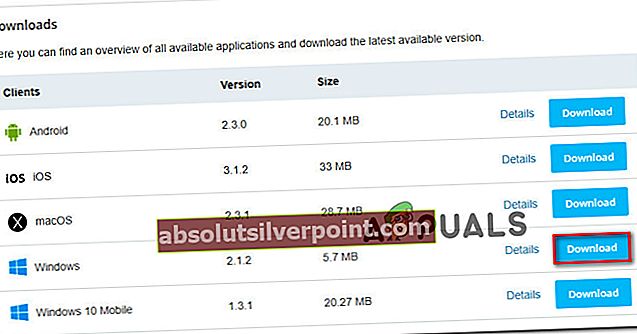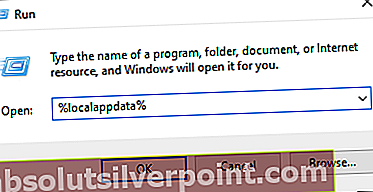The Kód chyby 1105nastane, keď sa používatelia pokúsia získať prístup k Aplikácia Discord (buď prostredníctvom aplikácie pre počítač alebo prostredníctvom aplikácie discordapp.com). Potvrdzuje sa, že tento problém sa vyskytuje v systémoch Windows 7, Windows 8.1 a Windows 10.

Po preskúmaní tohto problému sa ukázalo, že tento konkrétny chybový kód môže spôsobovať niekoľko rôznych príčin. Tu je zoznam potenciálnych vinníkov, ktorí by to mohli spôsobiť kód chyby 1105:
- Problém servera Discord alebo CloudFlare - Ako sa ukázalo, jednou z najbežnejších príčin, ktoré spôsobia túto chybu, je problém servera ovplyvňujúci priamo Discord alebo CloudFlare (služba používaná spoločnosťou Discord). V takom prípade nemôžete urobiť nič, aby ste problém vyriešili, okrem identifikácie problému a počkania, kým ho zainteresovaní vývojári nevyriešia.
- Obmedzená sieť - Ak ste pripojení k obmedzujúcej sieti (hotely, školy, práca alebo verejné WI-FI), je pravdepodobné, že program Discord zámerne zablokuje správca siete. V takom prípade sa môžete pokúsiť spojiť so správcom siete alebo sa pokúsiť obísť problémy nastavením siete VPN.
- Poškodené údaje aplikácie - Ak sa vám táto chyba začala zobrazovať krátko po chybnej aktualizácii aplikácie Discord, je pravdepodobné, že sa vám chyba zobrazuje v dôsledku poškodených údajov, ktoré sa momentálne ukladajú do priečinkov AppData a LocalAppData a ovplyvňujú postup prihlásenia. Aby ste to napravili, budete musieť vyčistiť obsah týchto 2 priečinkov a reštartovať aplikáciu.
Metóda 1: Kontrola stavu nezhody
Ak vidíte Chyba 1105 pri pokuse o prístup k programu Discord by ste mali najskôr skontrolovať služby zapojené do tejto operácie. Cloudflare, podobne ako väčšina iných podobných služieb VoIP, využíva sadu možností zabezpečenia servera Cloudflare.
Ak teda problém so serverom spôsobuje tento problém a tento problém je mimo vašu kontrolu, problém môže pochádzať iba od dvoch potenciálnych vinníkov - Cloudflare alebo Discord.
Našťastie majú obe entity stavové stránky, ktoré môžete skontrolovať a zistiť, či sú ich servery momentálne ovplyvnené:
- Kontrola stavu sváru
- Kontrola stavu Cloudflare

Ak ste už skontrolovali obe stavové stránky a nenašli ste žiadny dôkaz o probléme so serverom, je pravdepodobné, že sa problém vyskytuje iba lokálne. S najväčšou pravdepodobnosťou to má niečo spoločné so sieťou alebo nesúlad s inštaláciou Discord.
Podľa nasledujúcich metód nájdete niekoľko možných opráv, ktoré by mohli byť schopné opraviť Chyba 1105.
Metóda 2: Pripojenie k inej sieti
Ak sa s týmto problémom stretávate pri pripojení k obmedzujúcej sieti (pri pripojení k školskej, pracovnej sieti, hotelovej sieti Wi-Fi alebo akémukoľvek inému druhu verejnej siete). Ak je tento scenár použiteľný vo vašej situácii, mali by ste túto teóriu otestovať pripojením k domácej sieti a opätovným pokusom o prístup k zľave.
V prípade, že Chyba 1105nenastane, keď ste pripojení k nefiltrovanej sieti (napríklad k sieti, ktorú spravuje domáci smerovač), je pravdepodobné, že správca siete vynútil niektoré obmedzenia pre služby typu Discord, ktoré vám pri používaní tohto druhu služieb ponúkajú.
Ak overíte, že je to pravda, mali by ste zvážiť kontaktovanie správcu siete, ktorá obmedzuje váš prístup k aplikácii Discord. Ak je však toto obmedzenie zavedené s cieľom obmedziť využitie dostupnej šírky pásma, vaše šance na odomknutie aplikácie Discord sú malé.
Existuje však jedno riešenie, ktoré by vám malo umožniť vyhnúť sa Chyba 1105v obmedzenej sieti (pomocou VPN). Podľa nasledujúceho postupu ho nastavte vo svojom počítači.
Metóda 3: Prepnutie na sieť VPN
Ak vidíte Chyba 1105počas pripojenia k obmedzenej sieti a nemáte prostriedky na jej obchádzanie, mali by ste byť schopní vyhnúť sa správcovi vynútenému použitiu príslušnej siete VPN.
Filtrovanie vášho pripojenia cez VPN vám umožní vyhnúť sa obmedzeniam uloženým správcom aj prípadom, keď je tento problém spôsobený uzlom ISP úrovne 3.
Ak ste pripravení ísť touto cestou, musíte sa rozhodnúť pre VPN, ktorá vyhovuje vašim potrebám. Existuje veľa bezplatných možností, ale ak budete Discord používať primárne na hranie hier, odporúčame vám vyberte si hernú VPN z nášho aktualizovaného zoznamu.
Ak používate podrobné pokyny, postupujte podľa pokynov uvedených nižšie. Pokryli sme celý proces nastavenia bezplatnej verzie Hide.Me VPN:
- Začnite prístupom k úradníkovi stránka na stiahnutie stránky Hide.Me VPN. Ďalej kliknite na ikonu Stiahnuť ▼ tlačidlo na spustenie sťahovania klienta pre počítač.
- Keď sa dostanete na prvú obrazovku, kliknite na ikonu Registrovať tlačidlo spojené s bezplatnou verziou klienta VPN.

- Do nasledujúceho príkazu začnite zadaním svojej e-mailovej adresy a potom stlačte Zadajte dokončiť registráciu. V tomto okamihu je veľmi dôležité, aby ste použili platnú adresu, pretože v ďalších krokoch budete požiadaní o jej overenie.

- Po dokončení operácie prejdite do e-mailovej schránky a potom vyhľadajte verifikačný e-mail z adresy Schovaj ma tím. Po jej prijatí potvrďte kliknutím na overovací odkaz. Potom budete presmerovaní do okna Vytvoriť účet.

- Po dokončení operácie sa vydajte na cestu Ceny> Zadarmo, potom kliknite na Nainštalovať teraz zvoliť bezplatný plán a aktivovať ho.

- Po úspešnom povolení bezplatného plánu kliknite na ikonu Sekcia na stiahnutie. potom kliknite na Stiahni teraz políčko spojené s verziou systému Windows, ktorú momentálne používate.
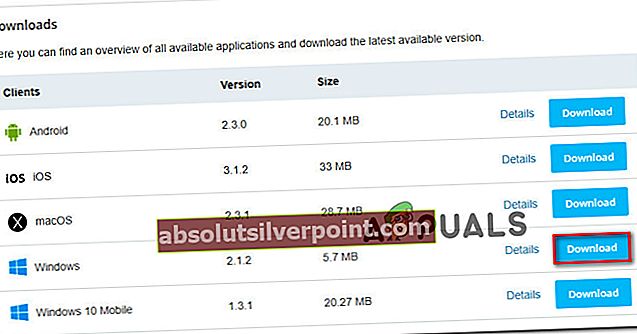
- Po dokončení sťahovania dvakrát kliknite na inštalačný program a potom podľa pokynov na obrazovke dokončite inštaláciu VPN na systémovej úrovni.

- Po dokončení inštalácie použite prihlasovacie údaje, ktoré ste potvrdili v kroku 4, na dokončenie procesu registrácie.
- Po úspešnom prihlásení kliknite na Spusťte bezplatnú skúšobnú verziu, potom vyberte ľubovoľné miesto, kde je podporovaný nesúlad, a počkajte, kým sa spojenie VPN naštartuje.
- Spustite program Discord a skontrolujte, či Chyba 1105 je opravený.
Metóda 4: Odstránenie priečinkov Discord v% appdata% a% localappdata%
Ak ste v minulosti zistili, že neriešite problém so serverom a riešenie VPN vám problém nevyriešilo, je pravdepodobné, že máte problém s nejakým druhom problému miestnej korupcie, ktorý ovplyvňuje dočasné súbory spojené s programom Discord.
Tento problém sa zvyčajne vyskytuje v prípadoch, keď bola nová aktualizácia programu Discord prerušená pred dokončením operácie, takže poškodené súbory sú teraz prítomné v dvoch kľúčových priečinkoch použitých počas procesu prihlásenia programu Discord.
Niektorí používatelia, ktorí sa tiež stretli s chybovým kódom 1105, oznámili, že problém bol konečne vyriešený po vyčistení obsahu dočasných priečinkov Discord v %dáta aplikácie% a % localappdata%.
Ak sa chcete pokúsiť opraviť Chyba 1105chyba vymazaním %dáta aplikácie% a % localappdata%priečinky spojené s programom Discord, postupujte podľa pokynov nižšie:
- Stlačte Kláves Windows + R otvoriť a Bež dialógové okno. Ďalej zadajte „%dáta aplikácie%„Vo vnútri textového poľa a stlačte Zadajte otvorte priečinok AppData v počítači so systémom Windows.

Poznámka: Tento priečinok je predvolene skrytý. Ak k nemu chcete získať prístup manuálne, budete ho musieť povoliť Skryté priečinky z Prieskumník súborov> karta Zobraziť.

- Akonáhle ste vo vnútri Dáta aplikácie priečinok, posuňte sa nadol zoznamom nainštalovaných aplikácií a vyhľadajte priečinok Discord. Dvakrát na ňu kliknite a stlačte Ctrl + A vyberte všetko vo vnútri, potom kliknite pravým tlačidlom myši na vybranú položku a vyberte Odstrániť z kontextového menu vymažete obsah priečinka.
- Po obsahu Dáta aplikácie adresáre boli vymazané, postupujte znova podľa kroku 1, tentokrát však použite % localappdata%príkaz namiesto toho. Akonáhle ste vo vnútri Miestne údaje aplikácie priečinok opakujte krok 2, aby ste vymazali obsah priečinka.
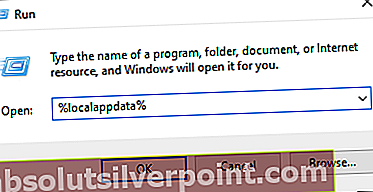
- Reštartujte počítač a potom spustite Svár po dokončení nasledujúceho spustenia skontrolujte, či 105 chybový kód je konečne opravená.